Central de ajuda
Auto-atendimento
FAQ
Avisos
Artigos populares
A segurança é uma das principais preocupações da KuCoin. Como há muitas transações ocorrendo na plataforma todos os dias, a KuCoin introduziu um recurso de senha de negociação para garantir uma melhor proteção de contas e ativos.
Uma senha de negociação é um número de 6 dígitos que você define e é usada para retirada, verificação de API e negociação. Este artigo mostra as etapas de como definir, alterar ou redefinir uma senha de negociação da KuCoin.
Conteúdos
1. Como definir uma senha de negociação
2. Como alterar a senha de negociação
3. Como redefinir a senha de negociação
1. Como definir uma senha de negociação
Entre na sua conta KuCoin. Clique no avatar no canto superior direito e selecione Segurança da conta no menu suspenso.
Selecione Senha de negociação – Definir e conclua a verificação. Insira uma senha de negociação (número de 6 dígitos) e confirme.


Dicas:
- A senha de negociação aceita apenas números, não insira nenhuma letra ou caractere.
- Tanto a senha de negociação quanto o código de autenticação de dois fatores do Google são números de 6 dígitos, mas observe que a senha de negociação é definida por você, enquanto o código de autenticação de dois fatores é um código dinâmico gerado aleatoriamente pelo Google.
2. Como alterar a senha de negociação
Se você deseja alterar sua senha de negociação, você pode encontrar o botão Alterar na seção Senha de negociação em Configurações de segurança.
Digite sua senha de negociação atual e defina uma nova.

Dicas:
- Para garantir a segurança da sua conta, os serviços de retirada no serviço de venda da KuCoin e negociação de moeda fiduciária P2P serão temporariamente fechados por 24 horas após a alteração da senha de negociação.
- A nova senha de negociação será válida imediatamente após uma alteração bem-sucedida.
3. Como redefinir a senha de negociação
Se você esqueceu a senha de negociação, redefina-a na conta. Vá para Segurança da conta, escolha Configurações de segurança, encontre o botão Alterar e clique em Esqueceu a senha de negociação? para enviar uma solicitação. Sua solicitação será analisada em 1 a 3 dias úteis.

Dicas:
- Carregue as informações de ID solicitadas para que possamos ajudar a redefinir sua senha de negociação.
- Para garantir a segurança da sua conta, os serviços de retirada no serviço de venda da KuCoin e negociação de moeda fiduciária P2P serão temporariamente fechados por 24 horas após a redefinição da senha de negociação.
- A senha de negociação será redefinida imediatamente após a aprovação.
A segurança é uma das principais preocupações da KuCoin. Para proteger sua conta e evitar qualquer possível roubo de seus ativos, a KuCoin usa o Google Authenticator, que adiciona uma camada extra de segurança.
Este artigo mostra as etapas para vinculação e desvinculação da verificação em duas etapas (2FA) do Google e algumas perguntas frequentes.
Conteúdos
1. Por que a autenticação de dois fatores do Google?
2. Como vincular a autenticação de dois fatores do Google?
3. Motivos para o código de autenticação de dois fatores do Google estar inválido
4. Como restaurar/desvincular a autenticação de dois fatores do Google
1. Por que a autenticação de dois fatores do Google?
Ao configurar uma nova conta KuCoin, você deve definir uma senha para proteger sua conta, mas apenas uma senha não é suficiente. Para adicionar outra camada de segurança à sua conta, é altamente recomendável vincular o Google Authenticator à sua conta KuCoin. Ele pode ajudar a evitar logins não autorizados, mesmo quando sua senha vazar.
O Google Authenticator é um aplicativo autenticador do Google que implementa serviços de verificação em duas etapas usando uma senha de uso único baseada em tempo. O aplicativo oferece um código dinâmico de 6 dígitos que muda a cada 30 segundos, e cada código de verificação só pode ser usado uma vez. Depois de vinculá-lo, você será solicitado a preencher o código dinâmico para login, retirada, criação de API, etc.

2. Como vincular a autenticação de dois fatores do Google?
O aplicativo Google Authenticator pode ser baixado na Google Play Store e na Apple App Store. Acesse a loja e pesquise pelo Google Authenticator para encontrá-lo e fazer o download.
Se você já tem o aplicativo, vamos ver como vinculá-lo à sua conta KuCoin.
Etapa 1: Entre na sua conta KuCoin. Clique no avatar no canto superior direito e selecione Segurança da conta no menu suspenso.

Etapa 2: Localize Configurações de segurança, clique em Definir e, em seguida, clique em Enviar código. Um código de verificação de e-mail será enviado para o seu endereço de e-mail registrado.


Etapa 3: Em seguida, você verá uma página abaixo. Registre a chave secreta do Google e armazene-a em um local seguro. Você precisará dela para restaurar sua autenticação de dois fatores do Google se perder seu telefone ou excluir acidentalmente o aplicativo Google Authenticator.

Etapa 4: Depois de salvar a chave secreta, abra o aplicativo Google Authenticator no seu telefone, clique no ícone "+" para adicionar um novo código. Clique em Escanear código de barras para abrir sua câmera e escanear o código. Ele configurará o Google Authenticator para KuCoin e começará a gerar o código de 6 dígitos.

******Abaixo está uma amostra do que você verá em seu telefone no aplicativo Google Authenticator******


Etapa 5: Por fim, insira o código de 6 dígitos mostrado em seu telefone na caixa Código de verificação do Google e clique no botão Ativar para concluir.


Dicas:
- Corrija a hora do servidor no Authenticator se você tiver um dispositivo Android. Selecione "Configurações – Correção de tempo para códigos".
- Alguns telefones precisam ser reiniciados após a vinculação. Ative também o Horário de 24 horas e defina automaticamente em Ajustes Geral Data e hora.

- Para login, negociação e retirada, os usuários devem inserir o código de verificação.
- NÃO exclua o Google Authenticator do seu telefone.
- Insira o código correto de verificação em duas etapas do Google. Se você digitar o código de verificação errado cinco vezes, a verificação em duas etapas do Google será bloqueada por 2 horas.
3. Motivos para o código de autenticação de dois fatores do Google estar inválido
Se o código de autenticação de dois fatores do Google estiver inválido, verifique se você fez o seguinte:
1. Certifique-se de inserir o código de autenticação de dois fatores para a conta correta se as autenticações de dois fatores de várias contas estiverem vinculados a um telefone;
2. O código de autenticação de dois fatores do Google é válido apenas por 30 segundos, certifique-se de inseri-lo em até 30 segundos;
3. Verifique se a hora no aplicativo Google Authenticator em seu telefone está sincronizada com a hora no servidor do Google.
Como sincronizar a hora no seu telefone (somente Android)
A. Clique em "Configurações"

B. Clique em "Correção da hora para códigos" – "Sincronizar agora"

Se isso não funcionar, vincule novamente a verificação em duas etapas do Google se você salvou a chave secreta de 16 dígitos.
4. Se você não salvou a chave secreta de 16 dígitos e não consegue acessar seu código de autenticação de dois fatores do Google, leia a Parte 4 para desvincular a autenticação de dois fatores do Google.
4. Como restaurar/desvincular a autenticação de dois fatores do Google
Se você não conseguir acessar o aplicativo Google Authenticator por qualquer motivo, siga as orientações abaixo para restaurá-lo ou desvinculá-lo.
1. Se você salvou sua chave secreta do Google, basta vinculá-la novamente no aplicativo Google Authenticator e ela começará a gerar um novo código. Por motivos de segurança, exclua o código anterior em seu aplicativo de autenticação de dois fatores do Google depois de definir um novo código.


2. Se você não salvou a chave secreta do Google, clique em Autenticação de dois fatores indisponível? para desvinculá-la. Você será solicitado a preencher o código de verificação de e-mail e a senha de negociação. Em seguida, você será solicitado a enviar as informações de ID solicitadas para verificar sua identidade.
Isso pode parecer inconveniente, mas entenda que o código de autenticação de dois fatores do Google é uma configuração de segurança muito importante e não o desvinculamos antes de verificar quem está enviando a solicitação. Depois de verificarmos suas informações, o Google Authenticator será desvinculado em 1 a 3 dias úteis.
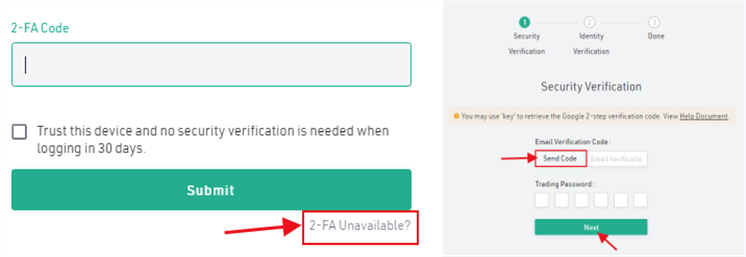


3. Se você adquiriu um novo dispositivo e deseja transferir a autenticação de dois fatores do Google para ele, faça login na sua conta KuCoin para alterar a autenticação de dois fatores nas configurações de segurança da conta. Consulte as capturas de tela abaixo para obter as etapas detalhadas.

Dicas:
- Para garantir a segurança da sua conta, os serviços de retirada na KuCoin serão bloqueados temporariamente por 24 horas após alterar configurações de segurança importantes, como desvincular a autenticação de dois fatores do Google.
Quando você faz algumas transações ou altera algumas configurações na KuCoin, um código de verificação pode ser enviado a você por e-mail ou SMS para verificar sua identidade e proteger sua segurança.
Se você não recebeu esse código, este artigo explica alguns motivos comuns e fornece algumas soluções tangíveis.
Conteúdos
1. Não é possível receber o código por e-mail
2. Não é possível receber o código por mensagem SMS
1. Não é possível receber o código por e-mail
Em primeiro lugar, verifique se você está verificando o mesmo endereço de e-mail que foi usado para registrar uma conta KuCoin. Em segundo lugar, o atraso do e-mail de verificação geralmente é causado por problemas de rede, portanto, atualize sua caixa de entrada ou clique no botão Enviar código novamente antes de aguardar mais um ou dois minutos.
Às vezes, o e-mail pode ter chegado à sua pasta de spam, portanto, verifique-a. Também é altamente recomendável adicionar o endereço de e-mail no-reply@kucoin.com à lista de permissões do seu e-mail para evitar que os e-mails sejam direcionados para a pasta de spam no futuro.
Dicas:
- Confira este artigo para saber mais sobre como adicionar uma lista de permissões a um e-mail do Google.
- Observe que cada código de e-mail é válido por 10 minutos.
- Se você clicou no botão Reenviar várias vezes, insira o código do e-mail mais recente.
2. Não é possível receber o código por mensagem SMS
A causa mais comum disso é o congestionamento do gateway de SMS. Recomendamos que você entre em contato com nosso suporte on-line ou clique novamente no botão Enviar código para obter o código posteriormente.
Se você tiver aplicativos de segurança no celular, eles podem bloquear mensagens SMS da KuCoin por engano. Nesse caso, abra o aplicativo e desative os recursos relacionados temporariamente, depois clique no botão Enviar código novamente para obter um novo código.
Existem outros motivos que podem fazer com que o seu telefone não receba a mensagem SMS, incluindo um saldo insuficiente no telefone, o armazenamento do telefone estar cheio ou você ter solicitado o código SMS com muita frequência.
Compreendemos sua ansiedade diante de tal problema. Entre em contato com nosso suporte ao cliente 24 horas por dia, 7 dias por semana, via chat on-line ou envie um tíquete e faremos o possível para ajudá-lo o mais rápido possível.









